2019 CITROEN C3 AIRCROSS mirror
[x] Cancel search: mirrorPage 36 of 308

34
Rekommendationer
Denna skärm är av kapacitiv typ.
Den går att använda oavsett temperatur.
Använd inte vassa föremål på pekskärmen.
Rör inte pekskärmen med våta händer.
Använd en ren och mjuk trasa vid rengöring av
pekskärmen.
Principer
Använd knapparna på vardera sidan om
pekskärmen för att öppna menyerna och tryck
sedan på knapparna som visas på skärmen.
Vissa funktioner kan visas över en eller två
sidor.
Tryck på OFF/ON för att stänga av/aktivera en
funktion.
För att ändra en inställning (t.ex. belysningstid
etc.) eller få tillgång till ytterligare information
trycker du på symbolen för funktionen.
Den första sidan visas automatiskt igen
om det går en stund utan att du gör något
på den andra sidan. Bekräfta med denna knapp.
Använd denna knapp för att gå
tillbaka till föregående sida.
Menyer
Radio/media.
Se avsnittet "Ljud och multimedia".
Mirror Screen eller uppkopplad
navigation*.
Se avsnittet "Ljud och multimedia".
Luftkonditionering.
Används för att ställa in temperatur,
luftflöde etc.
* Se motsvarande avsnitt för mer information
om värme
, manuell luftkonditionering och
automatisk luftkonditionering .
*
B
eroende på utrustning.Telefon.
Se avsnittet "Ljud och multimedia".
Applikationer.
Visar tillgängliga uppkopplade
t j ä n s t e r.
Se avsnittet "Ljud och multimedia".
Bil eller körning*.
Här kan du aktivera, stänga av och
ställa in vissa funktioner.
Funktionerna som nås via den här menyn är
uppdelade i två flikar: " Vehicle settings" och
" Driving function ".
Volyminställning/ljud avstängt.
Se avsnittet "Ljud och multimedia".
Tryck med tre fingrar på pekskärmen för
att visa menyerna i snabb följd.
Instrumentpanelen
Page 218 of 308

4
12:13
18,5 21,5
23 °C
FM/87.5 MHz
87.5MHz
12:13
18,5 21,5
23 °C
12:13
18,5 21,5
23 °C
12:13
18,5 21,5
23 °C
Uppkopplad navigation
eller Ställa in navigeringsinställningar och
välja destination.
Använd de tjänster som är
tillgängliga i realtid, beroende på
utrustning.
Appar
eller Använd vissa appar i en
smarttelefon som är ansluten via
CarPlay
®, MirrorLinkTM eller Android
Auto.
Kontrollera statusen för Bluetooth
®-
och Wi-Fi-anslutningen.
Radio/media
eller Val av ljudkälla eller radiostation,
visning av fotografier.
Telefon
eller Ansluta en telefon via Bluetooth®,
läsa meddelanden, e-post och
skicka snabbmeddelanden.
Inställningar
eller Konfigurera en personlig profil och/
eller konfigurera ljudet (balans,
ljudmiljö etc.) och visningsalternativ
(språk, enheter, datum, tid etc.).
CITRO
Page 228 of 308
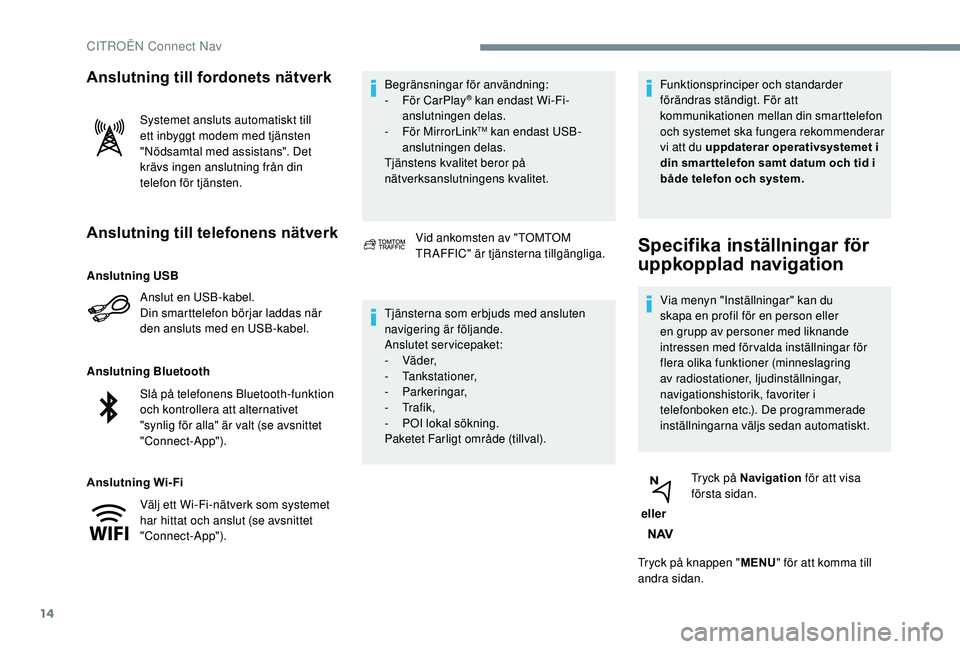
14
Anslutning till telefonens nätverk
Anslut en USB-kabel.
Din smarttelefon börjar laddas när
den ansluts med en USB-kabel.
Anslutning Bluetooth
Anslutning Wi- Fi Begränsningar för användning:
-
F
ör CarPlay
® kan endast Wi-Fi-
anslutningen delas.
-
F
ör MirrorLink
TM kan endast USB-
anslutningen delas.
Tjänstens kvalitet beror på
nätverksanslutningens kvalitet.
Anslutning till fordonets nätverk
Systemet ansluts automatiskt till
ett inbyggt modem med tjänsten
"Nödsamtal med assistans". Det
krävs ingen anslutning från din
telefon för tjänsten.
Vid ankomsten av "TOMTOM
TRAFFIC" är tjänsterna tillgängliga.
Tjänsterna som erbjuds med ansluten
navigering är följande.
Anslutet servicepaket:
-
Vä d e r,
-
Tankstationer,
-
Parkeringar,
-
Tr a f i k ,
-
PO
I lokal sökning.
Paketet Farligt område (tillval). Funktionsprinciper och standarder
förändras ständigt. För att
kommunikationen mellan din smarttelefon
och systemet ska fungera rekommenderar
vi att du uppdaterar operativsystemet i
din smar ttelefon samt datum och tid i
både telefon och system.
Specifika inställningar för
uppkopplad navigation
Via menyn "Inställningar" kan du
skapa en profil för en person eller
en grupp av personer med liknande
intressen med förvalda inställningar för
flera olika funktioner (minneslagring
av radiostationer, ljudinställningar,
navigationshistorik, favoriter i
telefonboken etc.). De programmerade
inställningarna väljs sedan automatiskt.
eller Tryck på Navigation
för att visa
första sidan.
Tryck på knappen " MENU" för att komma till
andra sidan.
Anslutning USB
Slå på telefonens Bluetooth-funktion
och kontrollera att alternativet
"synlig för alla" är valt (se avsnittet
"Connect-App").
Välj ett Wi-Fi-nätverk som systemet
har hittat och anslut (se avsnittet
"Connect-App").
CITROËN Connect Nav
Page 230 of 308
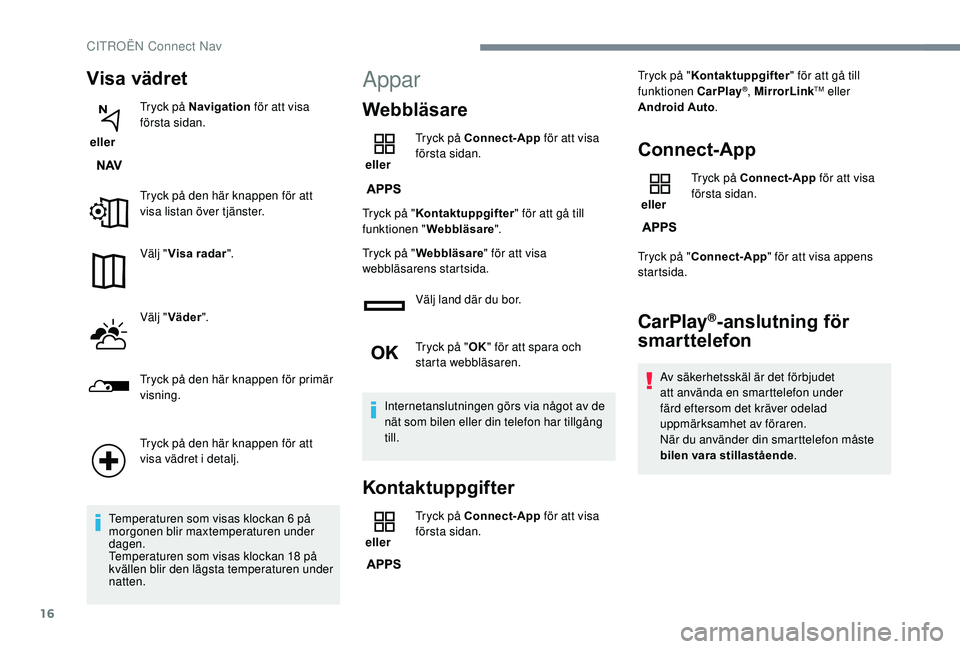
16
Visa vädret
eller Tryck på Navigation
för att visa
första sidan.
Tryck på den här knappen för att
visa listan över tjänster.
Välj " Visa radar ".
Välj " Väder ".
Tryck på den här knappen för primär
visning.
Tryck på den här knappen för att
visa vädret i detalj.
Temperaturen som visas klockan 6 på
morgonen blir maxtemperaturen under
dagen.
Temperaturen som visas klockan 18 på
kvällen blir den lägsta temperaturen under
natten.
Appar
Webbläsare
eller Tryck på Connect-App
för att visa
första sidan.
Tryck på " Kontaktuppgifter " för att gå till
funktionen " Webbläsare ".
Tryck på " Webbläsare " för att visa
webbläsarens startsida.
Välj land där du bor.
Tryck på "OK" för att spara och
starta webbläsaren.
Internetanslutningen görs via något av de
nät som bilen eller din telefon har tillgång
till.
Kontaktuppgifter
eller Tryck på Connect-App
för att visa
första sidan. Tryck på "
Kontaktuppgifter " för att gå till
funktionen CarPlay
®, MirrorLinkTM eller
Android Auto .
Connect-App
eller Tryck på Connect-App
för att visa
första sidan.
Tryck på " Connect-App " för att visa appens
startsida.
CarPlay®-anslutning för
smarttelefon
Av säkerhetsskäl är det förbjudet
att använda en smarttelefon under
färd eftersom det kräver odelad
uppmärksamhet av föraren.
När du använder din smarttelefon måste
bilen vara stillastående .
CITRO
Page 231 of 308
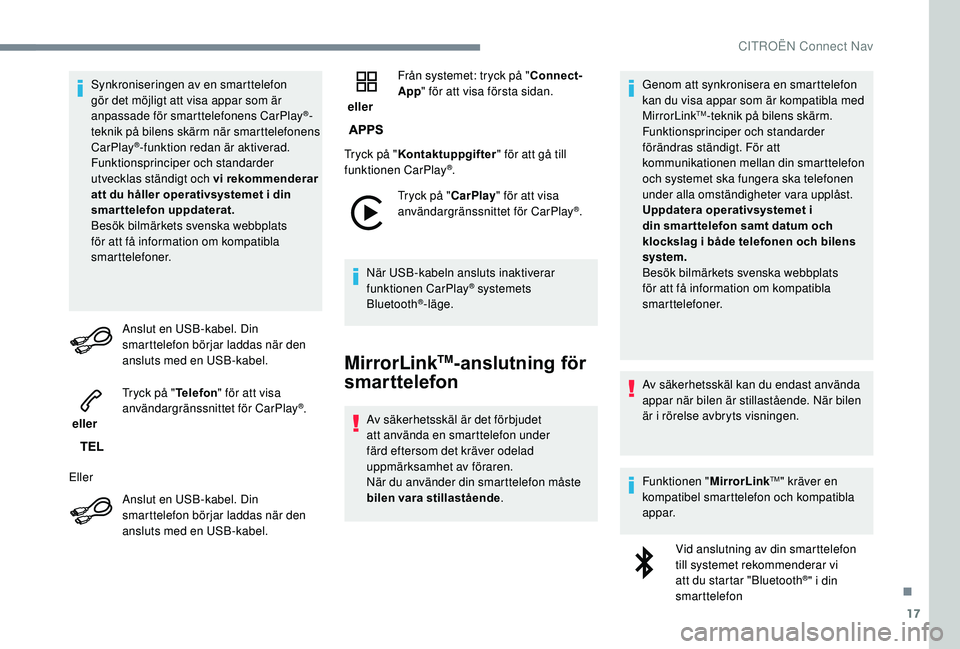
17
Synkroniseringen av en smarttelefon
gör det möjligt att visa appar som är
anpassade för smarttelefonens CarPlay
®-
teknik på bilens skärm när smarttelefonens
CarPlay
®-funktion redan är aktiverad.
Funktionsprinciper och standarder
utvecklas ständigt och vi rekommenderar
att du håller operativsystemet i din
smarttelefon uppdaterat.
Besök bilmärkets svenska webbplats
för att få information om kompatibla
smarttelefoner.
Anslut en USB-kabel. Din
smarttelefon börjar laddas när den
ansluts med en USB-kabel.
eller Tryck på "
Telefon" för att visa
användargränssnittet för CarPlay
®.
Eller Anslut en USB-kabel. Din
smarttelefon börjar laddas när den
ansluts med en USB-kabel. eller
Från systemet: tryck på "
Connect-
App " för att visa första sidan.
Tryck på " Kontaktuppgifter " för att gå till
funktionen CarPlay
®.
Tryck på " CarPlay" för att visa
användargränssnittet för CarPlay
®.
När USB-kabeln ansluts inaktiverar
funktionen CarPlay
® systemets
Bluetooth®-läge.
MirrorLinkTM-anslutning för
smarttelefon
Av säkerhetsskäl är det förbjudet
att använda en smarttelefon under
färd eftersom det kräver odelad
uppmärksamhet av föraren.
När du använder din smarttelefon måste
bilen vara stillastående . Genom att synkronisera en smarttelefon
kan du visa appar som är kompatibla med
MirrorLink
TM-teknik på bilens skärm.
Funktionsprinciper och standarder
förändras ständigt. För att
kommunikationen mellan din smarttelefon
och systemet ska fungera ska telefonen
under alla omständigheter vara upplåst.
Uppdatera operativsystemet i
din smar ttelefon samt datum och
klockslag i både telefonen och bilens
system.
Besök bilmärkets svenska webbplats
för att få information om kompatibla
smarttelefoner.
Av säkerhetsskäl kan du endast använda
appar när bilen är stillastående. När bilen
är i rörelse avbryts visningen.
Funktionen " MirrorLink
TM" kräver en
kompatibel smarttelefon och kompatibla
appar.
Vid anslutning av din smarttelefon
till systemet rekommenderar vi
att du startar "Bluetooth
®" i din
smarttelefon
.
CITROËN Connect Nav
Page 232 of 308
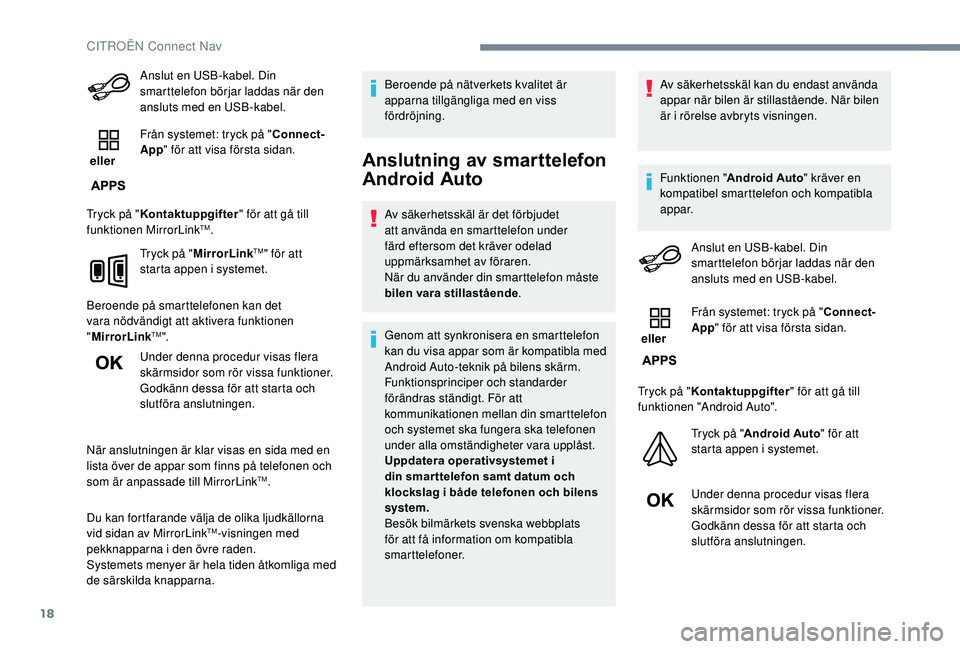
18
Anslut en USB-kabel. Din
smarttelefon börjar laddas när den
ansluts med en USB-kabel.
eller Från systemet: tryck på "
Connect-
App " för att visa första sidan.
Tryck på " Kontaktuppgifter " för att gå till
funktionen MirrorLink
TM.
Tryck på " MirrorLink
TM" för att
starta appen i systemet.
Beroende på smarttelefonen kan det
vara nödvändigt att aktivera funktionen
" MirrorLink
TM".
Under denna procedur visas flera
skärmsidor som rör vissa funktioner.
Godkänn dessa för att starta och
slutföra anslutningen.
När anslutningen är klar visas en sida med en
lista över de appar som finns på telefonen och
som är anpassade till MirrorLink
TM.
Du kan fortfarande välja de olika ljudkällorna
vid sidan av MirrorLink
TM-visningen med
pekknapparna i den övre raden.
Systemets menyer är hela tiden åtkomliga med
de särskilda knapparna. Beroende på nätverkets kvalitet är
apparna tillgängliga med en viss
fördröjning.
Anslutning av smarttelefon
Android Auto
Av säkerhetsskäl är det förbjudet
att använda en smarttelefon under
färd eftersom det kräver odelad
uppmärksamhet av föraren.
När du använder din smarttelefon måste
bilen vara stillastående
.
Genom att synkronisera en smarttelefon
kan du visa appar som är kompatibla med
Android Auto-teknik på bilens skärm.
Funktionsprinciper och standarder
förändras ständigt. För att
kommunikationen mellan din smarttelefon
och systemet ska fungera ska telefonen
under alla omständigheter vara upplåst.
Uppdatera operativsystemet i
din smar ttelefon samt datum och
klockslag i både telefonen och bilens
system.
Besök bilmärkets svenska webbplats
för att få information om kompatibla
smarttelefoner. Av säkerhetsskäl kan du endast använda
appar när bilen är stillastående. När bilen
är i rörelse avbryts visningen.
Funktionen "
Android Auto " kräver en
kompatibel smarttelefon och kompatibla
appar.
Anslut en USB-kabel. Din
smarttelefon börjar laddas när den
ansluts med en USB-kabel.
eller Från systemet: tryck på "
Connect-
App " för att visa första sidan.
Tryck på " Kontaktuppgifter " för att gå till
funktionen "Android Auto".
Tryck på "Android Auto " för att
starta appen i systemet.
Under denna procedur visas flera
skärmsidor som rör vissa funktioner.
Godkänn dessa för att starta och
slutföra anslutningen.
CITROËN Connect Nav
Page 256 of 308

4
21,518,5
eller Sänka volymen.
eller Media
(kort tryckning): byte av
mediekälla.
Telefon (kort tryckning): starta
telefonsamtal.
Pågående samtal (kort tryckning):
gå till telefonmenyn.
Telefon (lång tryckning): avvisa ett
samtal, avsluta pågående samtal,
gå till telefonmenyn när du inte har
något pågående samtal.
eller Radio
(vrid reglaget): föregående/
nästa förinställning.
Media (vrid reglaget): gå till
föregående/nästa spår, bläddra i
l i s t o r.
Kort tryckning : godkänna ett val
eller visa sparade inställningar.
Radio : visa lista över stationer.
Media : visa listan över spår.
Radio (håll in): uppdatera listan över
radiostationer som kan tas emot.Menyer
Beroende på modell/beroende på version
Luftkonditionering
Hanterar olika inställningar av
temperaturen och luftmassan.
Appar
Tillgång till konfigurerbar utrustning.
Radio/media
Val av ljudkälla eller radiostation.
Telefon
Anslutning av en telefon via
Bluetooth®.
Använd vissa appar på en
smarttelefon som ansluts via
MirrorLink
TM, CarPlay® eller Android
Auto.
CITRO
Page 257 of 308

5
Inställningar
Konfigurera en personlig profil och/
eller konfigurera ljudet (balans,
ljudmiljö etc.) och visningsalternativ
(språk, enheter, datum, tid etc.).
Körning
Aktivera, stänga av eller konfigurera
vissa bilfunktioner.
Navigation
Konfigurera vägvisningen och välj
färdmål via MirrorLinkTM, CarPlay®
eller Android Auto.
Appar
Visa foton
För in ett USB-minne i USB-porten.
För att skydda systemet ska du inte
använda en USB-hubb.
Systemet kan läsa mappar och bildfiler i
följande format:.tiff;.gif;.jpg/jpeg;.bmp;.png.
Tryck på Applications för att visa
första sidan.
Tryck på " Photos".
Välj en mapp.
Välj en bild att visa.
Tryck på den här knappen för att
visa information om fotot.
Tryck på bakåtpilen för att gå tillbaka
en nivå.
.
CITROËN Connect Radio